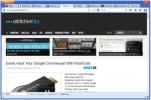Seafile est une solution de stockage et de collaboration dans le cloud privé pour les équipes
Seafile est un service cloud qui vous permet de créer et de partager une bibliothèque cloud privée de fichiers avec des amis ou des collègues. Les fichiers sont synchronisés pour tous les utilisateurs, de sorte que si une personne modifie un document ou y apporte des modifications (si elle y est autorisée), Seafile met automatiquement à jour les modifications pour tous les membres du groupe. Je sais que cela semble banal, mais partager des fichiers via le cloud est une chose incroyablement pratique. Pourtant, parfois, vous ne voulez pas ou n'avez pas besoin d'introduire Internet dans l'image juste pour partager des fichiers entre collègues et amis qui sont sur le même réseau local. Pour répondre à cela, Seafile vous permet également de créer votre propre cloud personnel pour partager des fichiers entre les ordinateurs de la même organisation en utilisant son serveur open source qui est disponible pour Linux et Raspberry Pi. Il est sûr, car vous utilisez vos propres serveurs, et fiable car Seafile enregistre tout et vous pouvez même restaurer des éléments que vous avez accidentellement supprimé. Il est également sécurisé car les fichiers peuvent être cryptés avec un mot de passe. Et enfin, c'est très pratique, car tous les utilisateurs du réseau utilisant Seafile peuvent synchroniser leur travail les uns avec les autres simultanément.
Pour commencer, téléchargez Seafile depuis son site Web (lié ci-dessous). Suivez la configuration d'installation et une fois terminé, vous obtiendrez une icône de plateau en forme de petit «S» orange avec une coche aqua dessus. Cliquez dessus une fois et vous accéderez à votre page d'administration Seafile (via Chrome). Un clic droit sur l'icône affiche le menu contextuel suivant.

Vous pouvez également accéder à la console d'administration à partir d'ici. "Désactiver la synchronisation automatique" arrêtera immédiatement la synchronisation du contenu partagé sur votre eDakota du Nord. Un petit signe de pause remplacera la coche dans ce cas, vous n'avez donc pas nécessairement besoin d'être sur votre page Seafile pour savoir si vos fichiers sont actuellement synchronisés ou non. Pour recommencer la synchronisation de vos fichiers, cliquez sur «Activer la synchronisation automatique» et l'icône reviendra à son état normal. Toutes les synchronisations ont lieu automatiquement en arrière-plan et vous êtes averti de toute modification par une bulle de notification sur l'icône de la barre d'état de Seafile.
Si Seafile ne répond pas ou ne synchronise pas bien vos fichiers pour une raison quelconque, essayez d'actualiser l'application à partir de «Redémarrer Seafile». La coche sera momentanément remplacée par un signe de croix pour vous faire savoir que Seafile est inactif, avant qu'il ne redémarre. L’option ‘Quitter’ quitte Seafile et supprime l’icône de sa barre d’état. Vous pouvez le relancer via son raccourci sur le bureau.
Jetons maintenant un œil à la page d'administration de Seafile.

Seafile vous permet essentiellement de créer des bibliothèques de fichiers et des groupes d'utilisateurs pour les partager (éventuellement) avec. Vous n’avez pas de bibliothèque ici au début; celles que vous voyez ci-dessus ont été créées par moi à partir de "Tâches de téléchargement" sous "Navigation". Vous devrez créer un nouveau compte pour utiliser le service Web de Seafile, mais vous pouvez découvrir ses fonctionnalités en utilisant le compte de démonstration via le bouton "Essayer maintenant" sur le site Web de Seafile.

Allez-y et explorez un peu le site. Les sections "Accueil" et "Cloud privé" offrent des détails sur Seafile et des comparaisons entre différents plans tarifaires, si vous envisagez d'utiliser une version payante. La version gratuite que j'utilise me donne 1 Go d'espace de stockage et je peux créer 3 groupes différents, avec jusqu'à 6 membres chacun. Ce n'est pas une bonne affaire que la plupart des autres options disponibles comme Dropbox, SkyDrive, Google Drive et al. Bien que son principal avantage soit que vous puissiez synchroniser différentes bibliothèques avec différents groupes d'utilisateurs, partager des bibliothèques en lecture seule que les autres utilisateurs peuvent télécharger mais pas modifier, et crypter vos fichiers avec un mot de passe pour limiter l'accès des gens comme vous choisir. De plus, comme Google Drive, plusieurs utilisateurs peuvent modifier un fichier simultanément; si vos modifications se chevauchent, vous pouvez également enregistrer les deux fichiers séparément. La section "Aide" offre plus d'informations sur la façon de travailler avec les bibliothèques que vous téléchargez et partagez des fichiers entre utilisateurs.
Voici quelques bibliothèques déjà présentes dans Seacloud, vues dans son interface web de démonstration. Essayez de jouer avec eux un peu pour comprendre ce que Seafile peut faire.

En haut, vous pouvez voir les deux bibliothèques que j'ai créées. Comme il s'agit d'un compte de démonstration commun, de nombreux autres utilisateurs ont également créé le leur. Les informations sur le compte, telles que vos groupes et la capacité de stockage, sont répertoriées sur le côté droit. Cliquez sur le bouton «Nouvelle bibliothèque» pour créer une nouvelle bibliothèque, que vous pouvez modifier en cliquant sur son titre dans la liste, afin d'ajouter ou de supprimer des fichiers. Pour télécharger votre bibliothèque, cliquez sur le bouton de téléchargement qui apparaît lorsque vous survolez sous «Opérations». L’option ‘Partager’ permet à un groupe d’utilisateurs d’accéder à la bibliothèque, qui peut être accessible en écriture ou en lecture seule. Enfin, «Supprimer» supprimera une bibliothèque de tous les appareils synchronisés.
Si les besoins en stockage ou en groupe de votre équipe dépassent ceux proposés dans le forfait gratuit, le service Web de Seafile propose des tarifs payés raisonnables. des plans qui augmentent le stockage jusqu'à 100 Go et augmentent le nombre de groupes autorisés, ainsi que le nombre d'utilisateurs pouvant être dans un groupe. Alternativement, vous pouvez choisir de télécharger le serveur Seafile gratuit et open-source et l'exécuter sur votre propre ordinateur Linux ou Raspberry Pi d'avoir un cloud privé pour votre équipe avec les mêmes fonctionnalités, et sans aucune limitation autre que celles du stockage de votre serveur espace.
Télécharger Seafile
Chercher
Messages Récents
Masquer et restaurer tous les onglets Firefox inactifs d'un simple clic à l'aide de TabStash
Tous les navigateurs Web populaires, y compris Mozilla Firefox, Goo...
Copier tout ou sélectionner des liens sur une page Web à partir du menu contextuel de Firefox
Avez-vous déjà rencontré le besoin de copier tous les liens présent...
Obtenir l'option de recherche d'image Google inversée dans le menu contextuel de Firefox
Google est devenu synonyme de recherche de tout type d'informations...